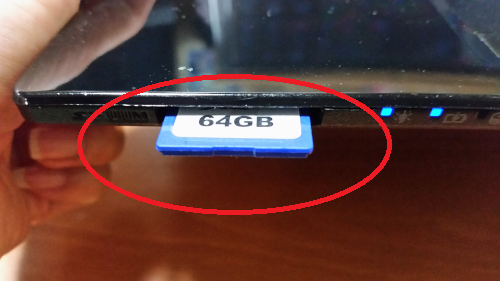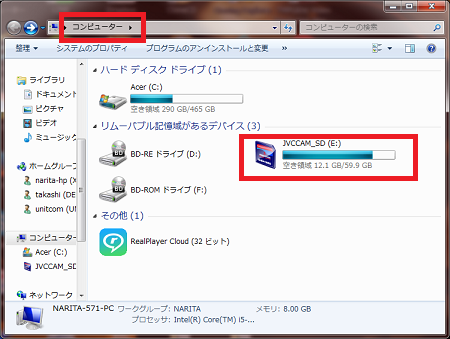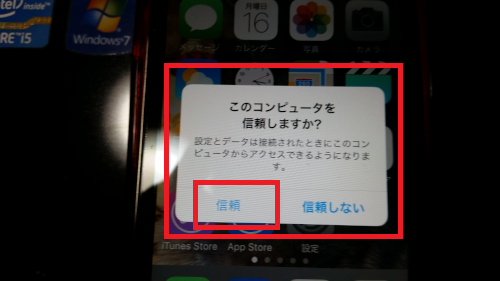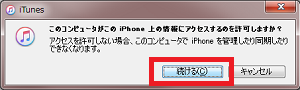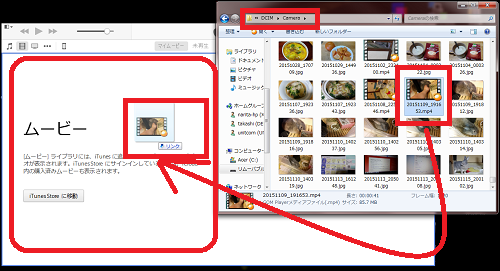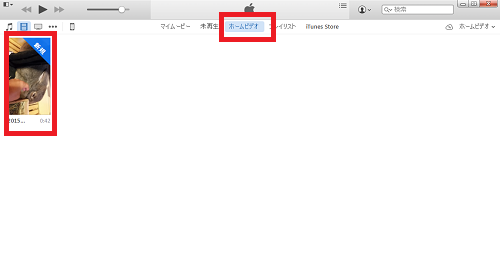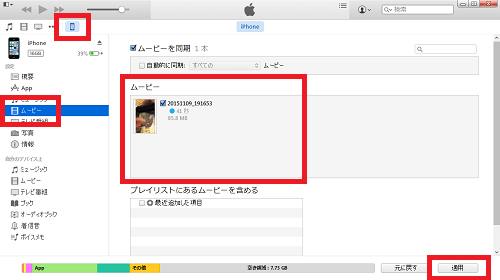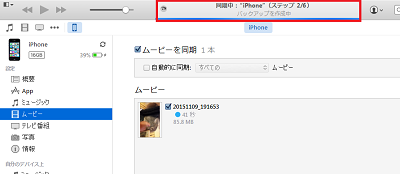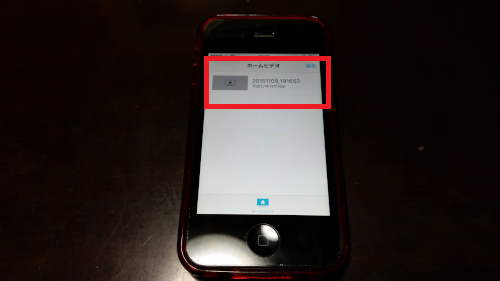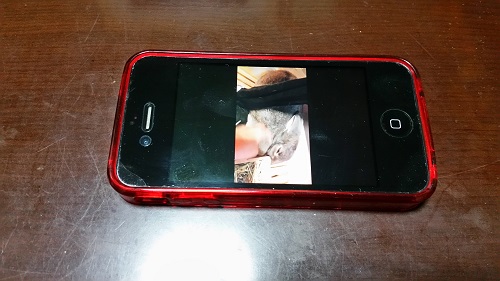
デジカメや別のAndroidスマホで撮影した動画などを
iphoneに転送してiphoneで視聴する方法です。
この場合、一度、パソコンに取り込み、
iTunesを使用すると移動させることができます。
![]()
![]()
![]()
詳しい動画解説
↓↓↓
SDからパソコンを使ってiphoneに動画を移動する
1、
ノートパソコンなどには、このようにSDカードの挿入口が
あると思いますので、パソコンの側面などを探して、
そこにデジカメのSDカードや、アダプターなどを付けて
AndroidスマホなどのminiSDなどをパソコンにセットします。
2、
パソコンのコンピューターを開くと、
このようなSDカード表示は「リムーバブルディスク」等の表示が
ありますので、そちらを開きます。
3、
iphoneで再生できる動画ファイルは以下のとおりです。
●m4v(エムフォーブイ)
●mp4(エムピーフォー)
●3gp(スリージーピー)
●mov(エムオーブイ)
●qt(クイックタイム)
上記以外の形式の動画ファイルの場合、AVIやMTSなど
mp4などの動画形式に変換する必要があります。
その場合は、一度パソコンにファイルを保存して、
変換してから作業を進めてください。
MP4に変換するソフト「HandBrake」
様々な変換など動画編集ソフト「Free Studio」
→http://pjoy.net/?p=6875
4、
iphoneをUSBケーブルでパソコンと接続します。
iphoneにこのような表示が出たら「信頼」をタップ
5、
パソコンのこちらのアイコンをWクリックしてiTunes を起動します。
パソコンにこのような表示が出たら「続ける」をクリック
※iTunesをお持ちでない方はこちらからインストール
→http://www.apple.com/jp/itunes/download/
6、
iTunesのムービーを開き、先ほど開いたSDカードのフォルダを
並べて開いて、対象の動画ファイルをドラッグ&ドロップで
iTunesに移動します。
※変換等した場合は、変換後の保存フォルダからドラッグ&ドロップ
7、
iTunesの「ホームビデオ」を開くと、
移動した動画ファイルが認識されています。
8、
画面左上にスマホの画像アイコンが表示されているので
そのアイコンをクリックして開き、下に表示されるメニューから
ムービーをクリック
画面右側に動画ファイルが表示されるので、
iphoneに取り込みたい動画ファイルにチェックを入れて
画面右下の「同期」をクリックします。
9、
iphoneに転送中…
10、
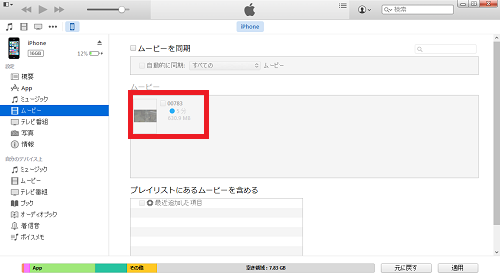
画面上部がリンゴのマークになりこのような表示になったら終了です。
11、
iphone側では、ビデオを開くと
動画ファイルが保存されており
iphoneで再生ができました!
![]()
![]()
![]()